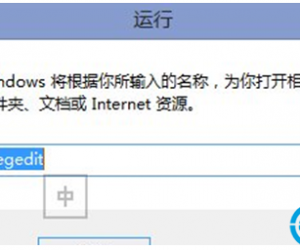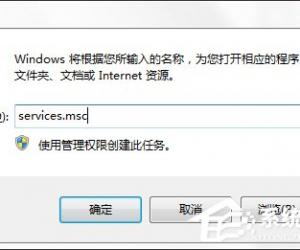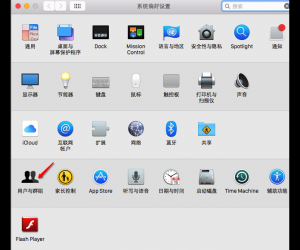Win7如何更改输入法图标 Win7替换输入法图标图文教程
发布时间:2017-01-18 14:08:28作者:知识屋
Win7如何更改输入法图标 Win7替换输入法图标图文教程。虽然Win7相比WinXP增加了许多新功能,但是大多数系统内置的图标并没有改变。如果你也有同感对图标不太满意,便开始更换吧。本次,小编以Win7替换输入法图标图文教程为例,为大家演示Win7如何更改输入法图标,接着往下看吧!
具体步骤:
1、 右键单击系统托盘区的输入法图标,从弹出快捷菜单中选择“设置”。

2、在系统弹出的“文本服务和输入语言”窗口,选中“中文(简体)---美式键盘”,再点击右边的“属性”选项。
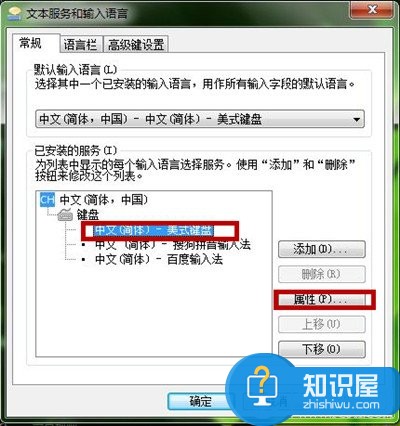
3、在弹出的“键盘布局预览”窗口,选择“更改图标(C)”选项。
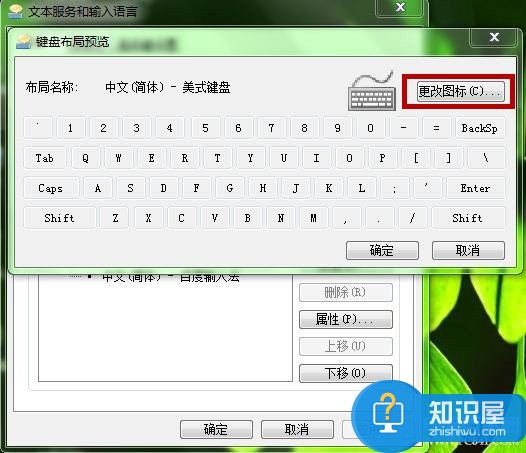
4、在所有的可选择的图标中,或者选择点击“浏览”指定外部的图标文件中,选择一个图片,在点击“确定”即可。
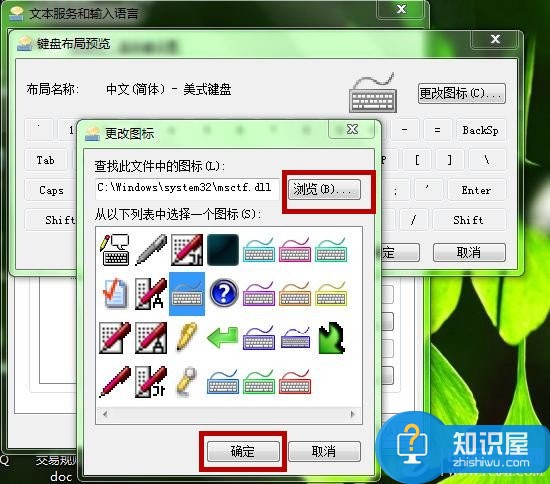
后记:
通过以上步骤,我们的键盘图标就会变成你设置的很炫的图标。如果你认为这样很有趣,想动手改变开始,不妨按照同样的方法试试其他的图标。
知识阅读
软件推荐
更多 >-
1
 一寸照片的尺寸是多少像素?一寸照片规格排版教程
一寸照片的尺寸是多少像素?一寸照片规格排版教程2016-05-30
-
2
新浪秒拍视频怎么下载?秒拍视频下载的方法教程
-
3
监控怎么安装?网络监控摄像头安装图文教程
-
4
电脑待机时间怎么设置 电脑没多久就进入待机状态
-
5
农行网银K宝密码忘了怎么办?农行网银K宝密码忘了的解决方法
-
6
手机淘宝怎么修改评价 手机淘宝修改评价方法
-
7
支付宝钱包、微信和手机QQ红包怎么用?为手机充话费、淘宝购物、买电影票
-
8
不认识的字怎么查,教你怎样查不认识的字
-
9
如何用QQ音乐下载歌到内存卡里面
-
10
2015年度哪款浏览器好用? 2015年上半年浏览器评测排行榜!